반응형
1. 갤러리 앱
① 앨범 썸네일을 바꾸는 법: 앨범 길게 누르고 우측 하단 점 세 개 누르고 대표 이미지 변경
② 대용량 파일 공유하는 법: 공유 버튼 누르고 Quick Share 선택 ☞ 앱으로 공유 누르고 링크 복사하면 링크 생성됨
③ 동영상을 비디오 플레이어로 재생하는 법: 우측 하단 점 세 개 누르고 설정 ☞ 갤러리 앱 정보 ☞ 버전 연타 ☞ 다시 뒤로 가서 갤럭시랩스 ☞ 필름스트립 끄기 ☞ 갤러리 종료 후 재실행




2. 내 파일 앱
메인 화면 깔끔하게 정리하는 법: 우측 상단 점 세 개 누르고 내 파일 홈 편집☞카테고리 빼고 모두 끄기
3. 음성 녹음 앱
고음질로 녹음하는 법: 우측 상단 점 세 개 누르고 설정☞녹음음질 고음질로, 스테레오 녹음 켜기
+녹음 중 전화 차단 켜면 좋음
4. 설정☞배터리 및 디바이스 케어
①우측 상단 점 세 개 누르고 자동으로 케어☞자동으로 최적화, 자동으로 다시 시작 켜기 (최소 일주일에 한번은 껐다 켜는게 버벅임을 줄임)
②자주 사용하지 않는 앱 배터리 절약하는 법: 배터리☞백그라운드 사용 제한☞절전, 초절전 상태 앱에 추가
+홈화면에 추가하면 쉽게 접근할 수 있음
5. 삼성 인터넷 앱
① 우클릭 방지 이미지 저장하는 법: 우측 하단 ☰ 누르고 설정☞사이트 및 다운로드☞사이트 권한☞자바스크립트 차단 (이미지 저장 후 다시 허용해야함)
②-1 광고 추적 제한하는 법: 우측 하단 ☰ 누르고 설정☞개인정보 보호 및 보안☞스마트 추적 방지 항상 켜기
②-2 광고 추적 제한하는 법: 우측 하단 ☰ 누르고 설정☞사이트 및 다운로드☞사이트 권한☞쿠키 누르고 타사 쿠키 차단
③ 텍스트상자에 남는 기록 끄는 법: 우측 하단 ☰ 누르고 설정☞개인 데이터☞양식 자동 완성 끄기
④ 광고 차단하는 법: 갤럭시스토어 또는 플레이스토어에서 유니콘 결제 후 적용
+유니콘 앱에서 클리너 사용 시 원치 않는 영역 지울 수 있음

6. 설정☞애플리케이션
음악 앱이 끊기거나 인터넷이 새로고침 되는 경우: 앱 목록에서 멜론, 삼성 인터넷 등 누르고 배터리☞제한 없음으로 변경
7. 설정☞Google
① 공유 데이터를 사용하여 맞춤설정☞전부 끄기
② 기기 및 공유☞Nearby connections, Nearby share 끄기 (갤럭시에는 Quick Share가 있어서 중복됨! 에어드랍과 같은 기능)
③ 내 기기 찾기☞사용안함 (갤럭시에는 내 디바이스 찾기가 있어서 중복됨!)
④ 자동완성☞Google 자동 완성 사용안함 (갤럭시에는 삼성패스가 있어서 중복됨)
8. 설정☞생체 인식 및 보안☞내 디바이스 찾기
원격 잠금해제, 마지막 위치 보내기, 오프라인 찾기 모두 켜기
9. 설정☞생체 인식 및 보안☞Samsung pass
① 전자서명 인증서 발급 받으면 정부24 등에서 사용할 수 있음
② 군사인증 받은 별도의 저장 공간이기 때문에 민감한 정보를 저장할 수 있음
10. 설정☞유용한 기능☞빅스비루틴
아이폰 단축어와 같은 기능, 아래 예시 남겨둠





11. 설정☞유용한 기능☞화면 캡쳐 및 화면 녹화
① 툴바에서 공유 후 삭제 켜기
② 상태표시줄 및 내비게이션 바 숨기기 켜기
③ 형식 PNG로 변경
+유용한 기능에서 측면 버튼, 한손 조작 모드, 콘텐츠 공유 시 연락처 표시 등을 변경할 수 있음
+유용한 기능에서 측면 버튼, 한손 조작 모드, 콘텐츠 공유 시 연락처 표시 등을 변경할 수 있음
12. 갤럭시스토어☞Good Lock
QuickStar: 상단바 색상, 아이콘, 시계, 버튼 배열 등을 수정할 수 있음
Multistar: 분할 화면, 팝업 화면 동작을 수정할 수 있음
Home Up: 홈화면, 폴더, 최근 앱 레이아웃을 수정할 수 있음
나이스샷: 화면 캡처 및 녹화 옵션을 수정할 수 있음
NotiStar: 아이폰처럼 지난 알림이 모두 쌓임 (카카오톡 대화 등)
키즈 카페: 키보드 배열, 색상, 효과 등을 수정할 수 있음
Sound Assistant: 음량 패널을 수정할 수 있음, 휴대전화를 진동이나 무음으로 설정하면 미디어 음량도 꺼지게 설정할 수 있음, 이어폰 연결 시 벨소리를 이어폰에서만 들리게 설정할 수 있음, 멀티 사운드를 켜면 음악, 동영상, 게임 등 모든 오디오를 동시에 들을 수 있음
+그 외 서비스는 직접 설치해보면 쉽게 알 수 있음





13. 갤럭시스토어☞Good Guardians
Galaxy App Booster 정도만 사용해도 됨
14. Play 스토어☞Samsung Flow
PC와 스마트폰 간에 파일을 공유할 수 있고 클립보드 동기화, 알림 연동, 화면 공유도 가능함
PC 앱은 Microsoft Store에서 받을 수 있음
15. 메시지 앱
이미지 첨부할 때 ①원본 화질을 링크로 보낼지 ②저화질 이미지로 보낼지 선택할 수 있음
아래 사진에서 링크로 보내려면 사용을, 이미지로 보내려면 사용안함으로 바꾸면 됨

16. Quick Share
상단바 내려서 Quick Share 버튼을 길게 누르거나 설정☞유용한 기능에서 Quick Share를 누름
① 공유 허용 대상 저장된 연락처만으로 변경
② 링크 공유 기록에서 공유를 중지하거나 삭제할 수 있음
17. 설정☞디스플레이☞화면 모드
자연스러운 화면으로 변경
컬러 매니지먼트를 지원해서 컨텐츠에 따라 sRGB, adobe RGB, DCI-P3 색역으로 정확하게 맞춰줌
18. 빅스비
① 나침반 아이콘 누르고 우측 상단 점 세 개 누르고 설정☞빅스비 호출☞휴대전화 스피커 재생 시 사용 켜기
② 설정☞휴대전화가 잠겨 있을 때 사용 켜기 (선택사항)
③ 우측 상단 점 세 개 누르고 단축 명령어에서 여러 개의 명령어를 조합할 수 있음

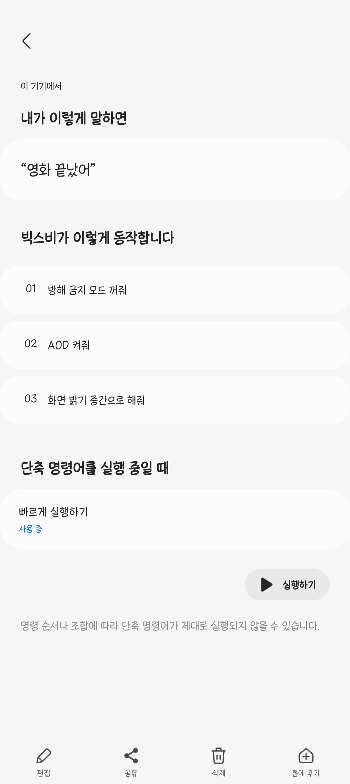
출처) 디시 갤럭시 갤러리 정보/소식 탭
반응형
'SEI > 세상만사' 카테고리의 다른 글
| 갤럭시 유저들이 꼭 사용해봤으면 하는 빅스비 루틴 기능! (0) | 2022.02.28 |
|---|---|
| 갤럭시 유저라면 필수로 사용해야하는 앱 굿락 추천하는 설정 3가지 (0) | 2022.02.28 |
| 윈도우10 한글 자음과 모음이 분리되어 나올때 해결법 (2) | 2022.02.26 |
| 3월 1일부터 넷플릭스 회원 전부 요금 인상... 변경된 요금제 확인하기! (0) | 2022.02.23 |
| 구글 애드고사라 불리는 애드센스 합격! / 저만의 팁 방출...? (0) | 2022.02.23 |




댓글